IGCCTray.exe Yanlış İşlev Hatası ve Çözümü
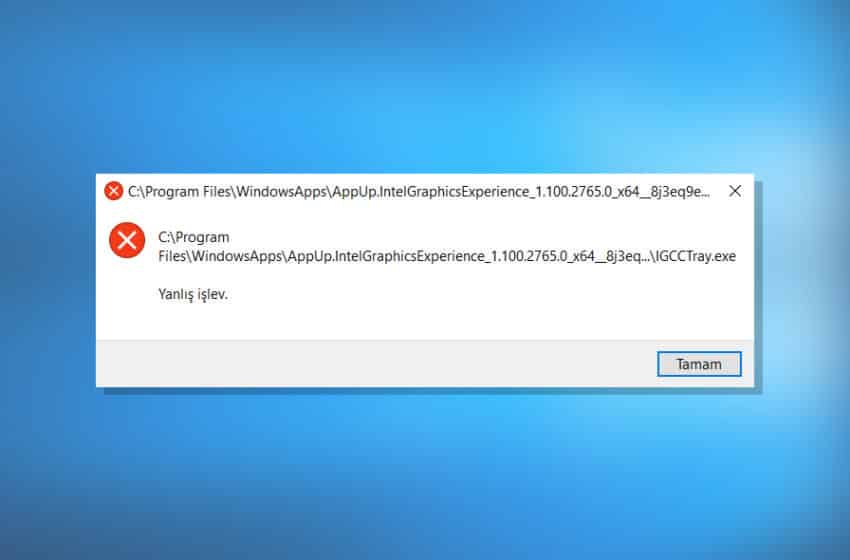
IGCCTray.exe hatası sizi de çileden çıkarabilir. Çileden çıkmamanız için, aşağıya hatanın çözümüne yönelik detaylı bir anlatım bırakıyoruz.
IGCCTray, yanlış işlev hatası, sisteminizin Temp klasörünü boşaltmış veya herhangi bir şeyleri silmiş, karıştırmış olduğunuzda alabileceğiniz bir hata. Intel ekran kartınız IGCCTray hatası veriyor, ve Yanlış İşlev uyarısı alıyorsanız, yapmanız gerekenler aşağıda.
Sorununuz çözüldükten sonra, 1 yorum bırakmayı unutmayın. 🙂
İlk olarak, Display Driver Uninstaller (DDU) indiriyoruz. Programı buraya tıklayarak indirebilirsiniz. Uygulama tertemiz ve güvenli bir uygulamadır. Gönül rahatlığı ile kullanabilirsiniz.
Uygulamayı kurduktan sonra çalıştırıyoruz. İlk çalıştırdığınızda aşağıdaki uyarılar gelecek.
Uygulamanın ilk açılışında karşınıza gelen bu ekranda Tamam’a basarak geçebilirsiniz.
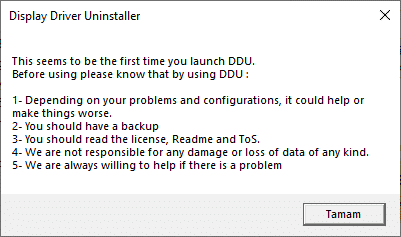
İkinci ekran, uygulama Seçenekleri ile ilgili ekran. Buradaki ayarları da olduğu gibi bırakabilirsiniz.
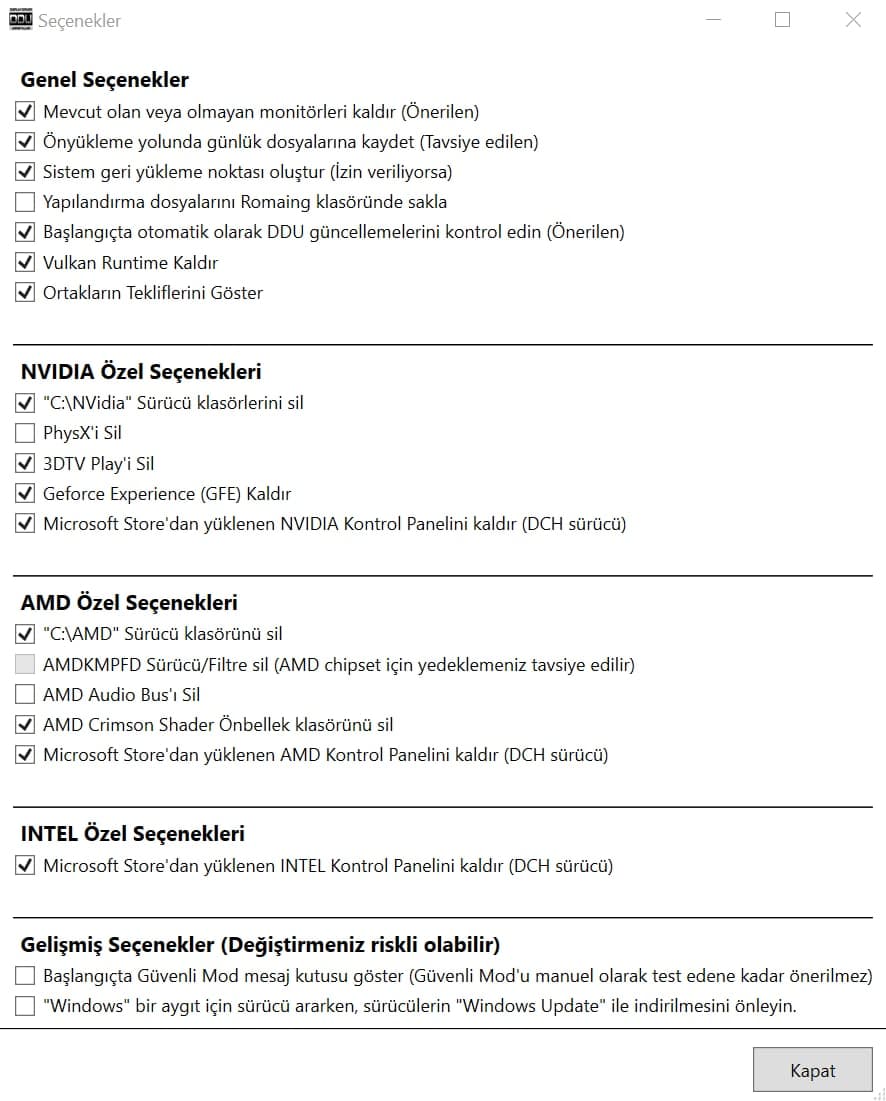
Bir sonraki aşamada, Güvenli Mod uyarısı verecek. Güvenli modda bilgisayarınızı tekrar başlatıp devam edebilirsiniz, fakat şart değil.

Uygulama ekranında hangi kartımızı sileceksek onu seçiyoruz. Ses kartı mı? Ekran kartı mı? Biz ekran kartımızla ilgili sorun yaşadığımız için ekran kartını seçiyoruz.
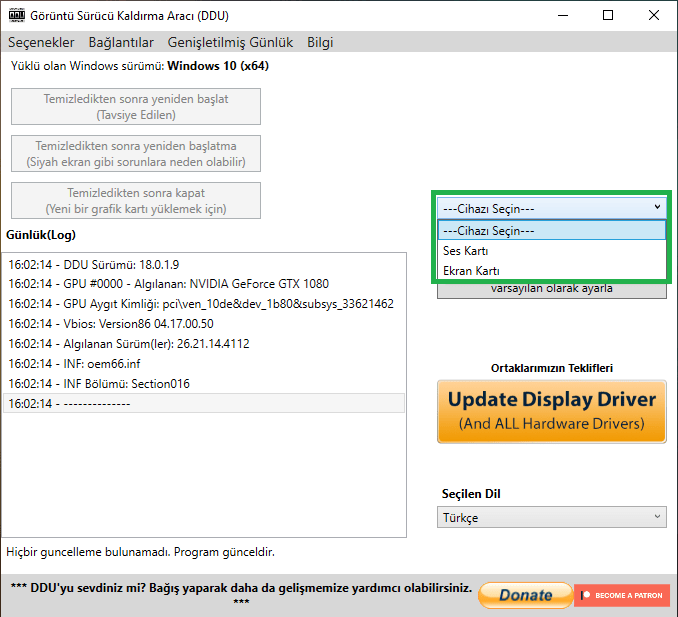
Ekran kartını seçtiğimizde, ikinci seçenekte, NVIDIA, AMD ve Intel seçeneklerini göreceksiniz. NVIDIA ilk sırada olduğu için otomatik seçili görünüyor. Onu Intel olarak değiştirmeniz gerekecek.
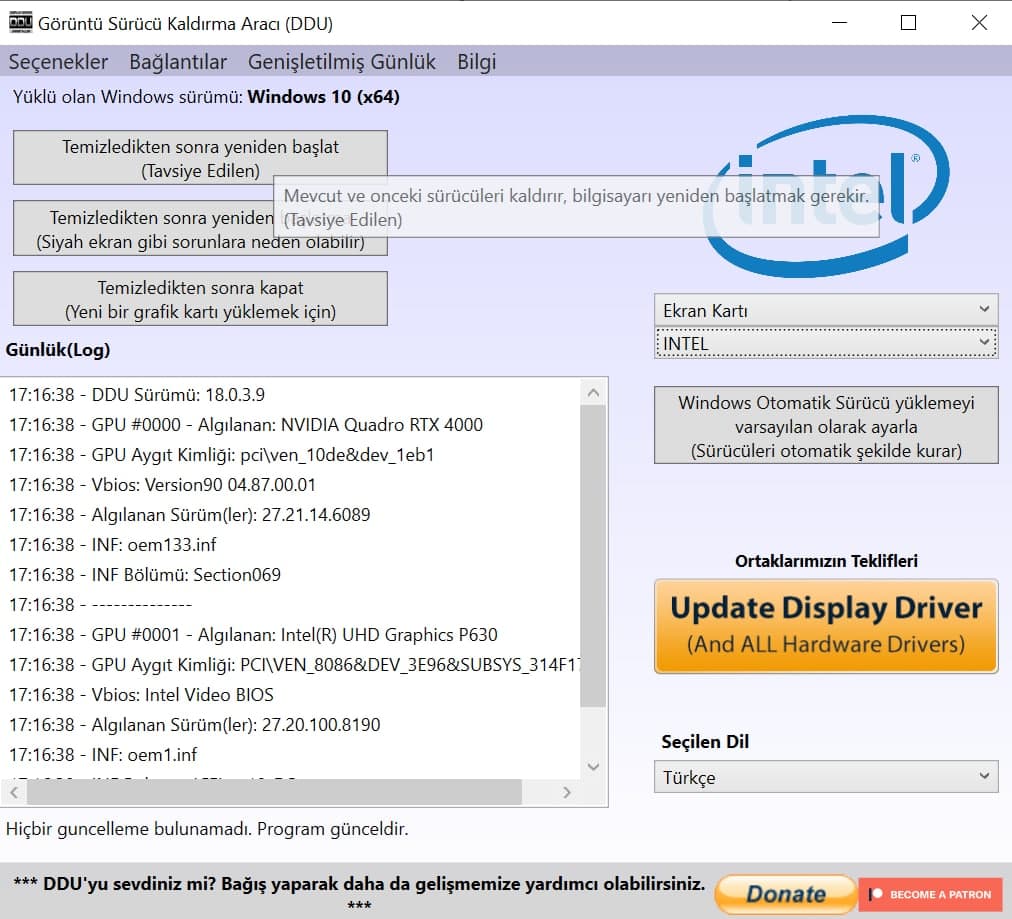
Seçiminizi yaptıktan sonra, yapmanız gereken şey, “Temizledikten sonra yeniden başlat” seçeneğine tıklamak.
Program sürücülerinizi kaldırırken, bilgisayar ekranınızda meydana gelebilecek anormal hareketler (siyah ekran, uygulamaların kapanması v.s) normaldir. Telaş yapmayın.
Bilgisayarınız yeniden başladıktan sonra Intel ekran kartınızın modeline bakıp, sürücüsünü tekrar kurmanız gerektiğini de hatırlatalım.